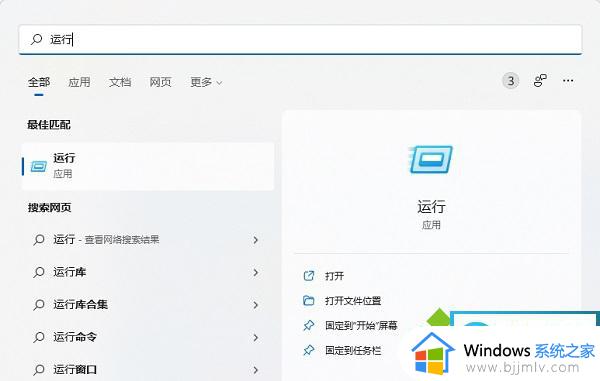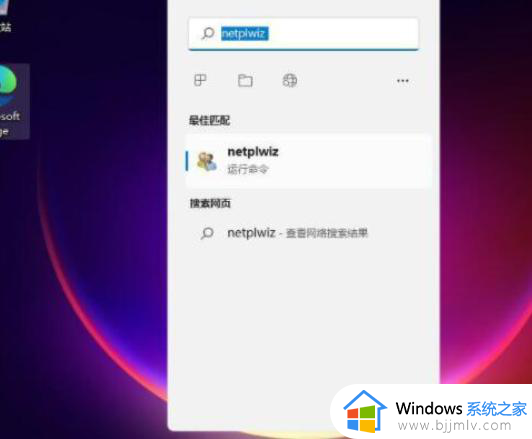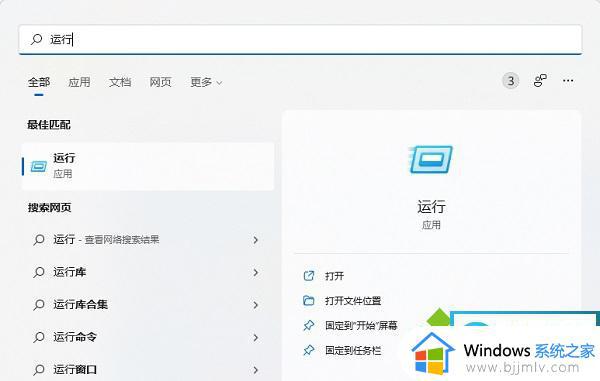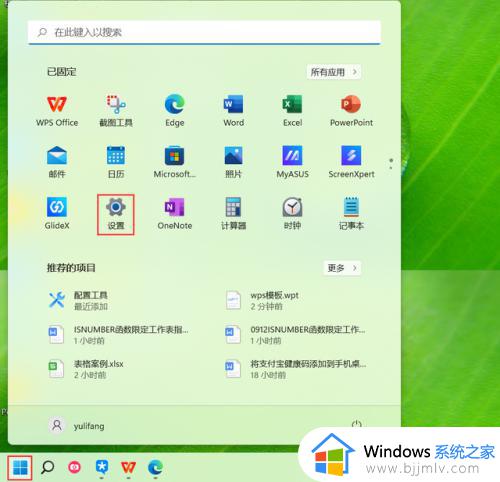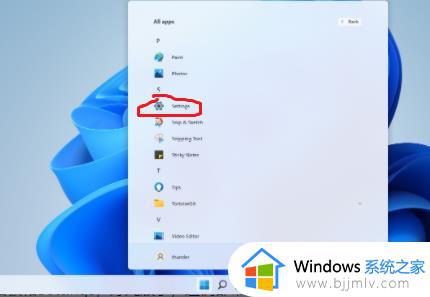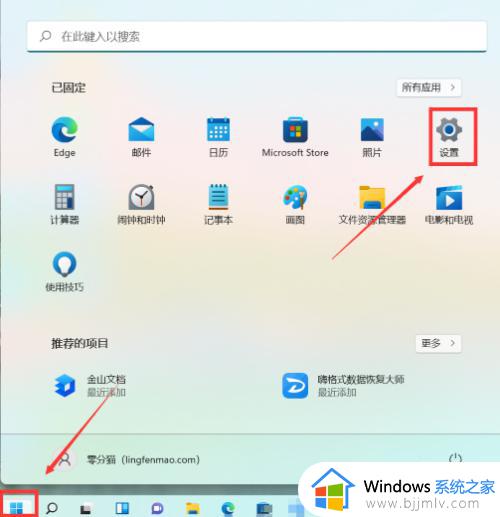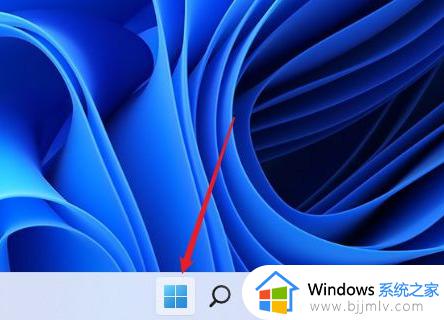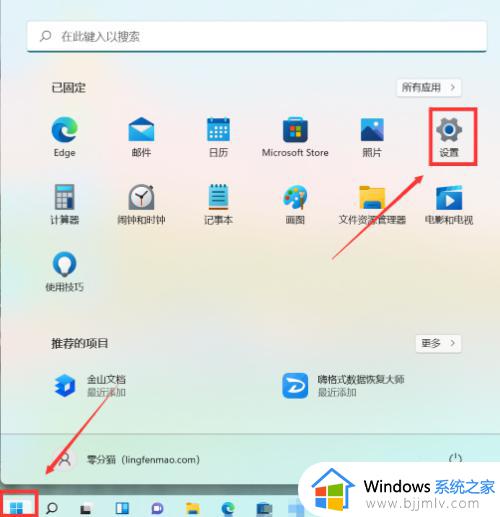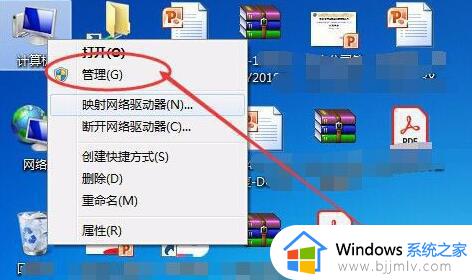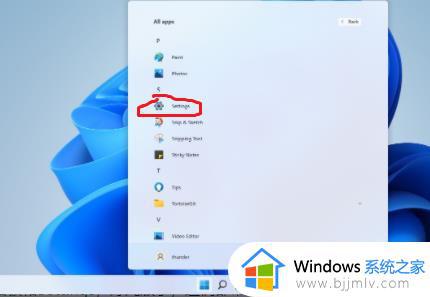win11怎么设置开机不需要密码 win11如何跳过密码开机
更新时间:2023-11-20 15:33:16作者:skai
在我们的日常生活和工作中,我们小伙伴在使用win11操作系统的时候难免会遇到一些问题,就比如最近有小伙伴想要设置开机不需要密码,但是不知道怎么操作,那么win11怎么设置开机不需要密码呢?下面小编就教大家win11如何跳过密码开机,快来一起看看吧,希望对你有帮助。
具体方法:
1、首先在搜索框中搜索“netplwiz”。
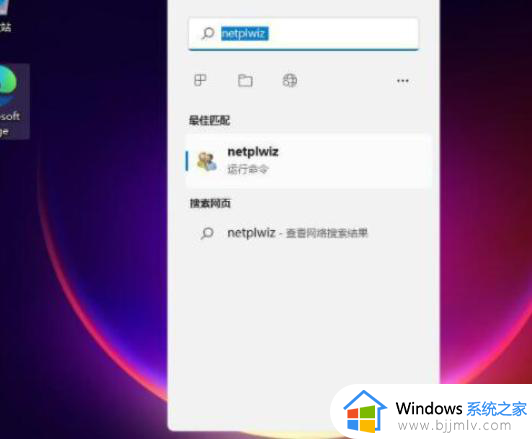
2、在搜索结果界面中可以找到“netplwiz”程序打开,可以看到跟之前win10操作会有不同。修改密码的话需要按照提示按ctrl+alt+del键更改密码。我们按照快捷键打开。
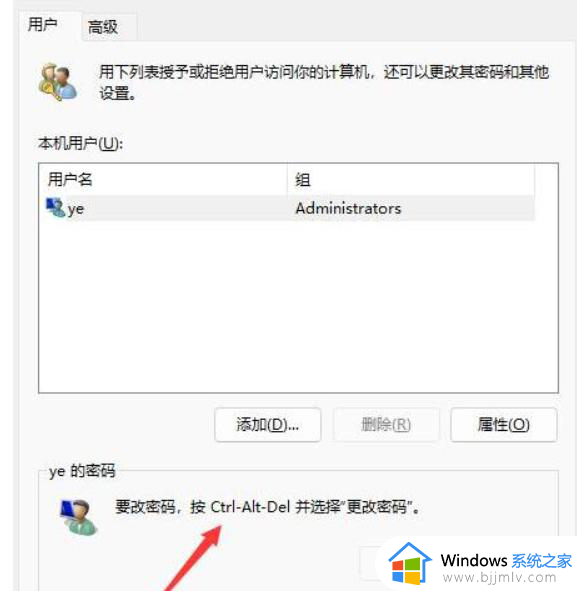
3、选择更改密码打开。
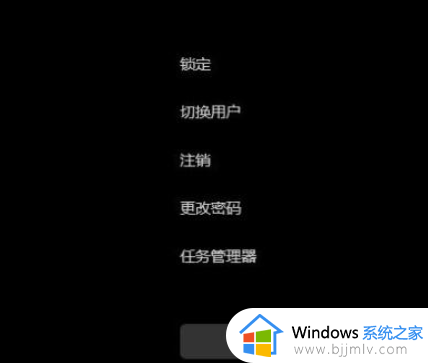
4、在密码框中输入旧密码,然后新密码框和确认密码框留空白后直接回车即可。这样以后登录就不需要输入密码了。
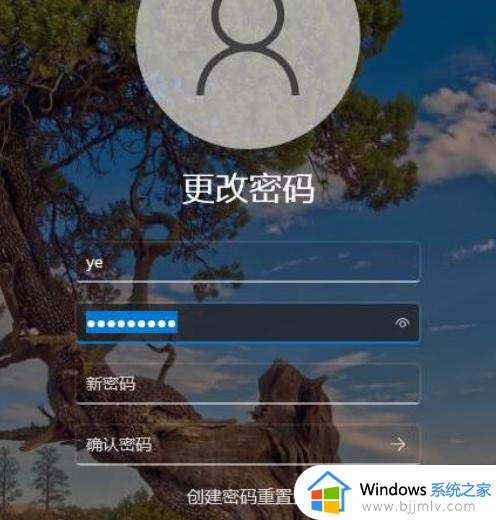
以上全部内容就是小编带给大家的win11跳过密码开机方法详细内容分享啦,还不清楚怎么设置的小伙伴就快点跟着小编一起来看看吧,希望能够帮助到你。